Σήμερα, υπάρχουν πολλοί τύποι φωτογραφικών μηχανώνπου διατίθενται εκεί με ετικέτα Geotag για να χρησιμοποιείτε αυτόματα την τρέχουσα τοποθεσία σας για να επισημάνετε τις φωτογραφίες που τραβάτε, αλλά τι γίνεται με όλες τις φωτογραφίες της συλλογής σας που τραβήχτηκαν με παλιές φωτογραφικές μηχανές; Εάν είστε από εκείνους που θέλουν να επισημάνουν με ετικέτα τις φωτογραφίες τους, Google Earth PhotoTag είναι ίσως αυτό που πρέπει να επισημάνετε με γεω-ετικέτα τις φωτογραφίες χωρίς ετικέτα. Με βάση το ευρέως χρησιμοποιούμενο εργαλείο χειρισμού μεταδεδομένων εικόνων, ήτοι το EXIV2.exe, χρησιμοποιεί το Google Earth για να βρει την ακριβή τοποθεσίαόπου λήφθηκαν οι φωτογραφίες και σας βοηθούσαν να τοποθετήσετε γεωγραφικά τις εικόνες εκείνων των οποίων η πληροφορία EXIF δεν έχει δεδομένα μετακίνησης (γεωγραφικό πλάτος, γεωγραφικό μήκος και υψόμετρο). Επιπλέον, έχει τη δυνατότητα όχι μόνο να εμφανίζει όλες τις αποθηκευμένες πληροφορίες EXIF, αλλά και να επεξεργάζεται τα μεταδεδομένα. Μπορείτε να επιλέξετε να διαγράψετε με μη αυτόματο τρόπο την ετικέτα GPS, να προσθέσετε περιγραφή σε εικόνες και να πετάξετε στην ακριβή τοποθεσία στο Google Earth για να βρείτε περισσότερες λεπτομέρειες σχετικά με την περιοχή όπου ελήφθη η επιλεγμένη φωτογραφία.
Για να χρησιμοποιήσετε την εφαρμογή, πρέπει να κάνετε λήψη του πακέτου EXIV2 για να διαβάσετε τα μεταδεδομένα των εικόνων. Αρχικά, εγκαταστήστε το πακέτο EXIV2 και στη συνέχεια ξεκινήστε Google Earth PhotoTag. Μπορεί να σας ζητήσει να καθορίσετε τη διαδρομή πηγής του exiv2.exe για να διαβάσετε και να επεξεργαστείτε ετικέτες GPS.
Η κύρια διεπαφή σάς επιτρέπει να συμπεριλάβετε όλες αυτές τις φωτογραφίες στις οποίες θέλετε να προσθέσετε γεωγραφική ετικέτα. Κάντε κλικ Πρόσθεσε αρχεία ή σύρετε τις εικόνες πάνω από το κύριο παράθυρο για να τις προσθέσετεγια να εμφανιστεί η λίστα. Θα διαβάσει αυτόματα τις πληροφορίες EXIF. Εάν, για κάποιο λόγο, δεν μπορείτε να διαβάσετε τα μεταδεδομένα, κάντε κλικ στην επιλογή Reread Exif για να εμφανίσετε τις πληροφορίες EXIF. Για να προσθέσετε πληροφορίες GPS σε εικόνες, ξεκινήστε το Google Earth και μετακινήστε τη θέση στην οποία τραβήξατε τη φωτογραφία. Τώρα, απλά χρησιμοποιήστε Αποθηκεύστε τις συντεταγμένες του Google Earth σε αυτή τη φωτογραφία επιλογή για την επισήμανση της εικόνας με το τρέχον Google Earth συντεταγμένες.
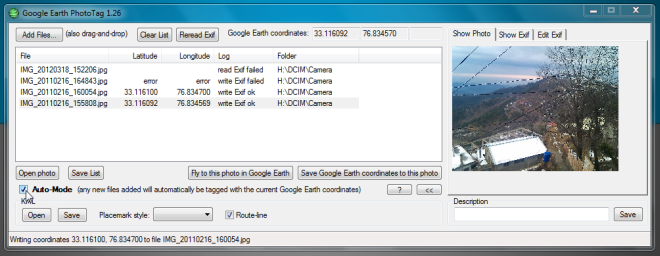
Ωστόσο, εάν η εικόνα σας έχει ήδη επισημανθεί με γεωγραφική σήμανση, κάντε κλικ στην επιλογή Πλοηγηθείτε σε αυτήν τη φωτογραφία στο Google Earth για να προβάλετε τη θέση εικόνας στο Google Earth. Χρησιμοποιώντας αυτήν τη λειτουργία, μπορείτε επίσης να τροποποιήσετε την τρέχουσα ετικέτα τοποθεσίας. απλώς αλλάξτε τη θέση στο Google Earth και στη συνέχεια χρησιμοποιήστε Αποθηκεύστε τις συντεταγμένες του Google Earth σε αυτή τη φωτογραφία επιλογή για αλλαγή του γεωγραφικό πλάτος γεωγραφικό μήκος και υψόμετρο ετικέτες.
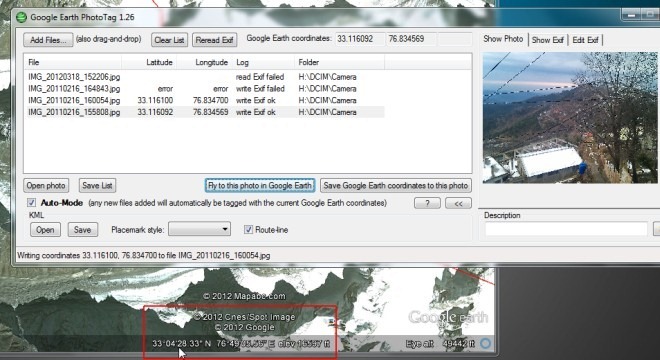
Ένα άλλο αξιοσημείωτο χαρακτηριστικό είναι Αυτόματη λειτουργία, γεγονός που καθιστά εύκολη τη γεωγραφική ετικέτα όλων των φωτογραφιώντρέχουσα θέση στο Google Earth. Μόλις ενεργοποιηθεί, θα γίνει αυτόματη γεωγραφική ετικέτα των φωτογραφιών που προσθέτετε στη λίστα. Χρησιμοποιώντας την επιλογή "Αποθήκευση λίστας", μπορείτε να εξαγάγετε τη λίστα σε εξωτερική τοποθεσία. ο Άνοιγμα φωτογραφίας θα ανοίξει την εικόνα στην προεπιλεγμένη προβολή εικόνων.
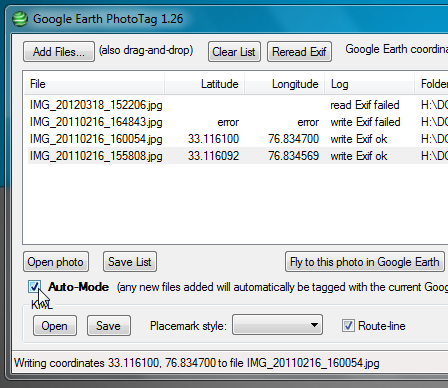
Η δεξιά πλευρά της κύριας διασύνδεσης περιέχει το μικρογραφία εικόνας προβολέα και επεξεργαστή ετικετών τοποθεσίας. Μπορείτε να επιλέξετε να εμφανίζονται όλες οι πληροφορίες EXIF, συμπεριλαμβανομένων των εικόνων, του μοντέλου, της ανάλυσης X & Y, της ταχύτητας ISO, της έκδοσης EXIF, του Χρώματος, της Ημερομηνίας / Ώρας κ.λπ. Επεξεργασία αρχείου Exif , θα βρείτε τον επεξεργαστή ετικετών Latitude, Longitude και Altitude με επιλογές για την αποθήκευση των πληροφοριών meta σε αρχείο, τη διαγραφή της τρέχουσας ετικέτας GPS, την προσθήκη περιγραφής, την αντιγραφή της μετα-ετικέτας στο πρόχειρο και πολλά άλλα.
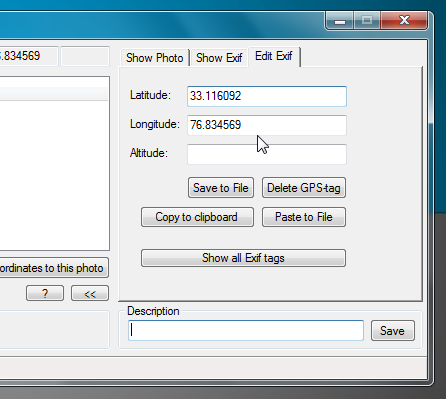
Το βοηθητικό πρόγραμμα σας επιτρέπει επίσης να γράψετε πληροφορίες μετα-ετικέτας τοποθεσίας στα αρχεία JPEG από το μενού περιβάλλοντος δεξί κλικ των Windows. κάντε κλικ στο κουμπί Σχετικά με το κουμπί (?) και πατήστε Προσθέστε επιλογές δεξί κλικ σε αρχεία JPEG και θα προσθέσει γράψτε τις συντεταγμένες του Google Earth σε αυτό το αρχείο επιλογή στο μενού με το δεξιό κλικ.
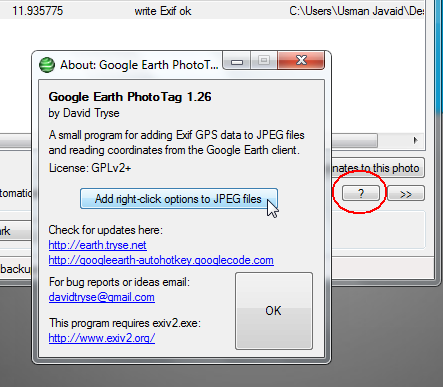
Το PhotoTag του Google Earth επιτρέπει στους χρήστες να ονομάζουν εύκολα γεωγραφική ετικέταφωτογραφίες και να διαγράψετε τα δεδομένα GPS που σχετίζονται με τις εικόνες τους. Αν σκοπεύετε να προσθέσετε ετικέτες geo-tag σε χιλιάδες φωτογραφίες, θα πρέπει να δοκιμάσετε να δοκιμάσετε αυτήν την εφαρμογή. Λειτουργεί σε Windows XP, Windows Vista, Windows 7 και Windows 8.
Κάντε λήψη του Google Earth PhotoTag





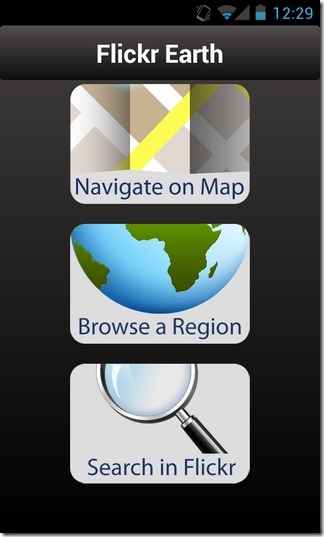





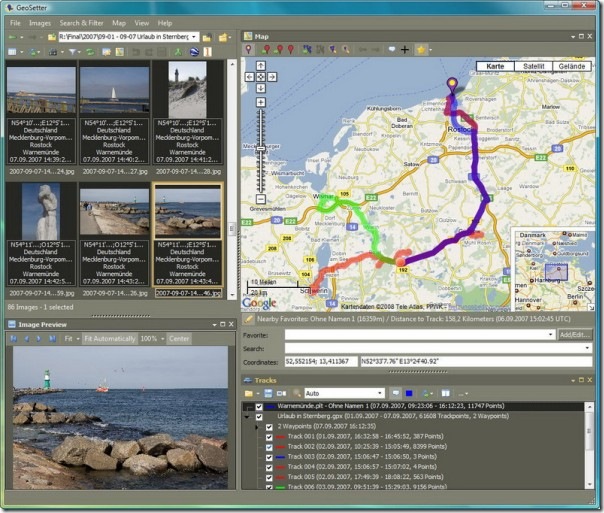

Σχόλια